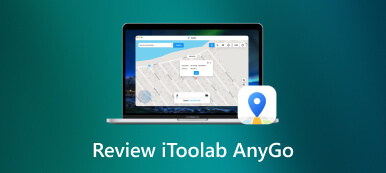นำทาง Twitter เพื่อเปลี่ยนและปลอมตำแหน่งของคุณ
ค้นพบ วิธีเปลี่ยนตำแหน่ง Twitter ของคุณ ได้อย่างราบรื่นด้วยคำแนะนำที่ครอบคลุมนี้ ตั้งแต่การทำความเข้าใจแรงจูงใจในการปิดใช้งานการแชร์ตำแหน่งไปจนถึงการแก้ไขตำแหน่ง Twitter ของคุณบนแพลตฟอร์มต่างๆ รวมถึงเว็บและแอป เราพร้อมให้ความช่วยเหลือคุณแล้ว นอกจากนี้ สำรวจเครื่องมือขั้นสูงสุดในการปลอมตำแหน่งของคุณและค้นหาคำตอบสำหรับคำถามที่พบบ่อยเกี่ยวกับการตั้งค่าตำแหน่ง Twitter ยกระดับประสบการณ์ Twitter ของคุณและรับข้อมูลเชิงลึกในการจัดการสถานะออนไลน์ของคุณอย่างมีประสิทธิภาพ
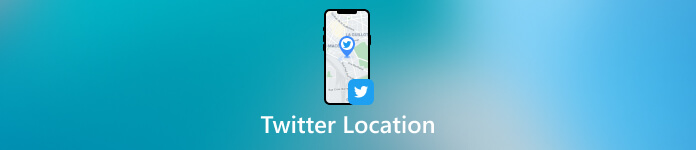
- ส่วนที่ 1 แรงจูงใจในการปิดใช้งานการแชร์ตำแหน่งบน Twitter
- ส่วนที่ 2 วิธีแก้ไขตำแหน่ง Twitter ของคุณบนแอป X. corp และผ่านทางเว็บ
- ส่วนที่ 3 เครื่องมือขั้นสูงสุดที่จะช่วยให้คุณปลอมตำแหน่งของคุณ
- ส่วนที่ 4 คำถามที่พบบ่อยเกี่ยวกับตำแหน่ง Twitter
ส่วนที่ 1 แรงจูงใจในการปิดใช้งานการแชร์ตำแหน่งบน Twitter
ผู้ใช้เลือกที่จะปกปิดตำแหน่งของตนบน Twitter ด้วยเหตุผลหลายประการ ตัวเลือกนี้อาจเกิดจากข้อกังวลที่เกี่ยวข้องกับความเป็นส่วนตัว ความปลอดภัย หรือความปรารถนาที่จะจัดการขอบเขตออนไลน์ส่วนบุคคลและทางวิชาชีพ นี่คือตัวอย่างบางส่วนที่เป็นไปได้:
ข้อกังวลด้านความเป็นส่วนตัว
ผู้ใช้บางรายให้ความสำคัญกับความเป็นส่วนตัวและไม่ต้องการเปิดเผยตำแหน่งของตนต่อสาธารณะ การซ่อนตำแหน่งบน Twitter จะช่วยรักษาความเป็นนิรนามและปกป้องข้อมูลส่วนบุคคลจากการใช้ในทางที่ผิดที่อาจเกิดขึ้น
วัตถุประสงค์ด้านความปลอดภัย
ข้อกังวลด้านความปลอดภัยส่วนบุคคลหรือความมั่นคงอาจทำให้บุคคลต้องปกปิดตำแหน่งของตนบนแพลตฟอร์มโซเชียลมีเดีย การเผยแพร่ตำแหน่งที่แน่นอนอาจทำให้พวกเขาเสี่ยงต่อการได้รับความสนใจที่ไม่พึงประสงค์หรือการคุกคามทางกายภาพ
หลีกเลี่ยงความสนใจที่ไม่ต้องการ
ผู้ใช้ โดยเฉพาะผู้ที่มีสถานะออนไลน์จำนวนมาก อาจต้องการหลีกเลี่ยงความสนใจที่ไม่พึงประสงค์จากผู้ติดตามหรือคนแปลกหน้าที่อาจติดตามการเคลื่อนไหวของพวกเขาตามข้อมูลตำแหน่ง ด้วยการปกปิดตำแหน่ง พวกเขาสามารถลดโอกาสที่จะถูกเข้าหาในชีวิตจริง
เหตุผลทางวิชาชีพ
ผู้เชี่ยวชาญที่ใช้ Twitter เพื่อจุดประสงค์เกี่ยวกับงานอาจต้องการแยกชีวิตส่วนตัวและอาชีพของตนออกจากกัน การซ่อนข้อมูลตำแหน่งสามารถช่วยรักษาขอบเขตที่ชัดเจนระหว่างการแสดงตนทางออนไลน์ในฐานะบุคคลและการแสดงตนทางออนไลน์ในฐานะมืออาชีพ
การป้องกันการสะกดรอยตามหรือการคุกคาม
บุคคลที่เคยประสบกับการคุกคามหรือการสะกดรอยตามทางออนไลน์อาจเลือกที่จะซ่อนตำแหน่งของตนเองเพื่อทำให้ผู้กระทำผิดติดตามพวกเขาได้ยากขึ้น มาตรการป้องกันนี้สามารถทำให้เกิดความรู้สึกปลอดภัยในสภาพแวดล้อมออนไลน์ได้
ส่วนที่ 2 วิธีแก้ไขตำแหน่ง Twitter ของคุณบนแอพและผ่านเว็บ
การแก้ไขตำแหน่ง Twitter ของคุณเป็นวิธีที่ราบรื่นในการแจ้งให้ผู้ติดตามของคุณทราบเกี่ยวกับที่อยู่ปัจจุบันของคุณและเชื่อมต่อกับเนื้อหาในท้องถิ่น ไม่ว่าคุณจะต้องการความสะดวกสบายของแอพ Twitter บนอุปกรณ์มือถือของคุณ หรือต้องการความอเนกประสงค์ของเวอร์ชันเว็บเบราว์เซอร์ ขั้นตอนในการอัปเดตตำแหน่งของคุณยังคงสอดคล้องกัน ในคู่มือนี้ เราจะแนะนำคุณตลอดกระบวนการที่ตรงไปตรงมาในการเปลี่ยนตำแหน่ง Twitter ของคุณ โดยเน้นว่าทั้งวิธีของแอพและเว็บให้ผลลัพธ์เดียวกัน ความสม่ำเสมอนี้รับประกันประสบการณ์ที่เป็นมิตรต่อผู้ใช้ ช่วยให้คุณปรับแต่งโปรไฟล์ของคุณได้อย่างง่ายดาย โดยไม่คำนึงถึงแพลตฟอร์มที่คุณเลือก
ขั้นตอนที่ 1ในการเริ่มต้น ให้เปิดแอป X ซึ่งเป็นแอป Twitter ปัจจุบัน หรือเยี่ยมชมเว็บไซต์อย่างเป็นทางการ twitter.com เพื่อเริ่มแก้ไขตำแหน่งของคุณ ขั้นตอนที่ 2จากนั้นเลือกตัวเลือกโปรไฟล์บนอินเทอร์เฟซหลักของแอปหรือเว็บไซต์ ดำเนินการต่อโดยคลิก การตั้งค่าและความเป็นส่วนตัวจากนั้นนำทางไปยัง ความเป็นส่วนตัวและความปลอดภัย สำหรับขั้นตอนต่อไป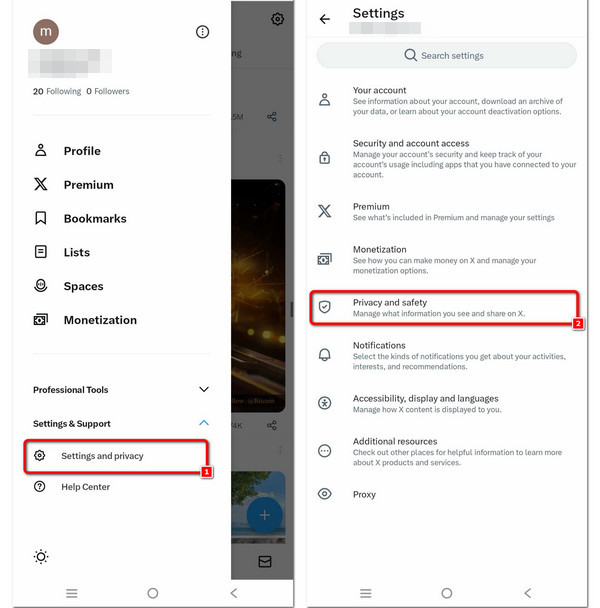 ขั้นตอนที่ 3หลังจากนั้นให้นำทางไปยัง ข้อมูลสถานที่ และดำเนินการต่อโดยแตะที่ สำรวจการตั้งค่าซึ่งอยู่ท้ายตัวเลือก จากนั้นเลือก สำรวจสถานที่ เพื่อปรับแต่งการตั้งค่าของคุณในขั้นตอนถัดไปของกระบวนการ
ขั้นตอนที่ 3หลังจากนั้นให้นำทางไปยัง ข้อมูลสถานที่ และดำเนินการต่อโดยแตะที่ สำรวจการตั้งค่าซึ่งอยู่ท้ายตัวเลือก จากนั้นเลือก สำรวจสถานที่ เพื่อปรับแต่งการตั้งค่าของคุณในขั้นตอนถัดไปของกระบวนการ 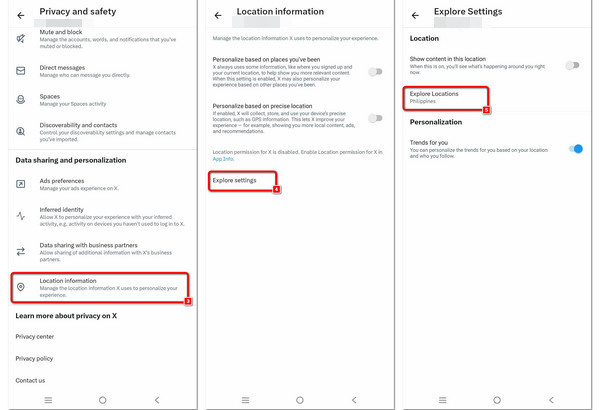 ขั้นตอนที่ 4ในช่วงสรุปของกระบวนการเปลี่ยนแปลงสถานที่ ให้เลือกประเทศที่คุณต้องการ จากนั้นจะปรากฏใต้ตัวเลือกสำรวจสถานที่ในภายหลัง หากต้องการสรุปให้คลิก กลับ ลูกศรเพื่อทำงานให้เสร็จสิ้น ตรวจสอบให้แน่ใจว่าการตั้งค่าตำแหน่งที่อัปเดตของคุณถูกนำไปใช้สำเร็จ
ขั้นตอนที่ 4ในช่วงสรุปของกระบวนการเปลี่ยนแปลงสถานที่ ให้เลือกประเทศที่คุณต้องการ จากนั้นจะปรากฏใต้ตัวเลือกสำรวจสถานที่ในภายหลัง หากต้องการสรุปให้คลิก กลับ ลูกศรเพื่อทำงานให้เสร็จสิ้น ตรวจสอบให้แน่ใจว่าการตั้งค่าตำแหน่งที่อัปเดตของคุณถูกนำไปใช้สำเร็จ 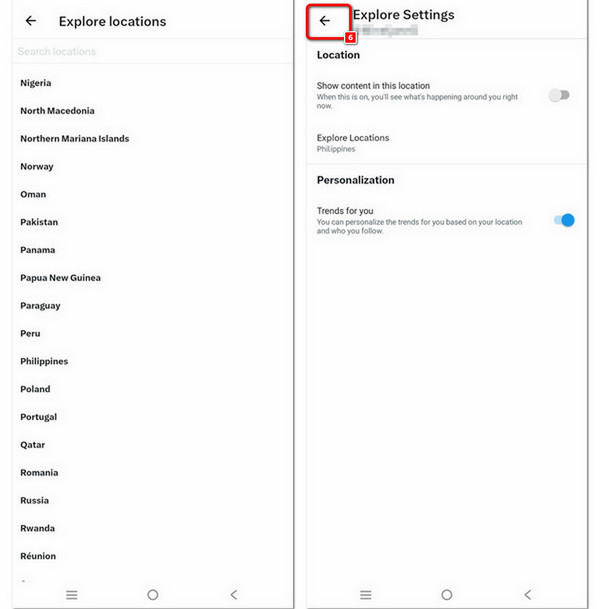
ส่วนที่ 3 เครื่องมือขั้นสูงสุดที่จะช่วยให้คุณปลอมตำแหน่งของคุณ
สำรวจ imyPass ตัวเปลี่ยนตำแหน่ง iPhone พร้อมคำแนะนำทีละขั้นตอนของเรา เครื่องมือนี้ให้ผู้ใช้สามารถแก้ไขตำแหน่ง iPhone ของตนเพื่อรองรับแอพพลิเคชั่นต่างๆ แม้ว่าจะรับประกันความยืดหยุ่น แต่ขอแนะนำให้ใช้ความระมัดระวังเนื่องจากอาจมีผลกระทบทางกฎหมายและจริยธรรม คู่มือนี้จะแนะนำคุณเกี่ยวกับคุณสมบัติและขั้นตอนที่เกี่ยวข้องกับการใช้ imyPass iPhone Location Changer เพื่อให้มั่นใจว่ามีความเข้าใจที่ครอบคลุมเกี่ยวกับฟังก์ชันต่างๆ ทำตามขั้นตอนง่าย ๆ ด้านล่างเพื่อปลอมตำแหน่งของคุณ
ขั้นตอนที่ 1ดาวน์โหลดและติดตั้ง imyPass iPhone Location Changer บนคอมพิวเตอร์ของคุณ หลังการติดตั้ง ให้เปิดเครื่องมือเพื่อเริ่มเปลี่ยนตำแหน่งบน iPhone ของคุณ ขั้นตอนที่ 2จากนั้นให้กดปุ่ม ปุ่มสตาร์ท เพื่อเริ่มต้นการเปลี่ยนแปลงหรือจำลองตำแหน่งของสมาร์ทโฟนของคุณไปยังปลายทางอื่น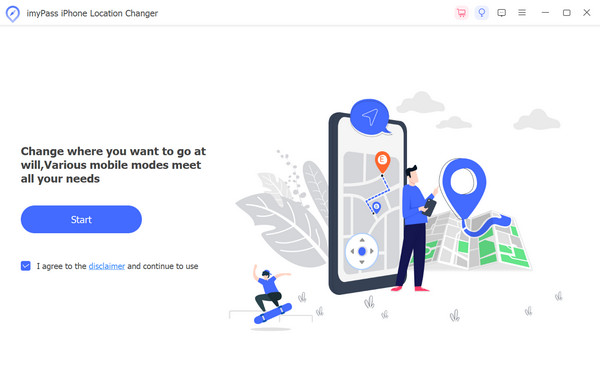 ขั้นตอนที่ 3หลังจากนั้นคุณจะได้รับแจ้งให้เชื่อมต่อ iPhone ของคุณกับพีซีโดยใช้สาย USB เพื่อสร้างการเชื่อมต่อ
ขั้นตอนที่ 3หลังจากนั้นคุณจะได้รับแจ้งให้เชื่อมต่อ iPhone ของคุณกับพีซีโดยใช้สาย USB เพื่อสร้างการเชื่อมต่อ 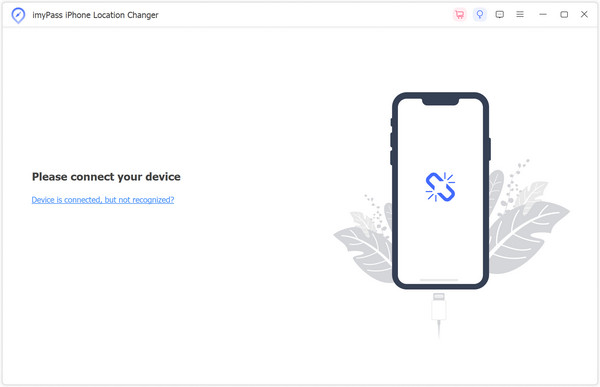 ขั้นตอนที่ 4จากนั้นเลือก ปรับเปลี่ยนสถานที่ จากเมนูด้านซ้ายของหน้าจอหลัก
ขั้นตอนที่ 4จากนั้นเลือก ปรับเปลี่ยนสถานที่ จากเมนูด้านซ้ายของหน้าจอหลัก 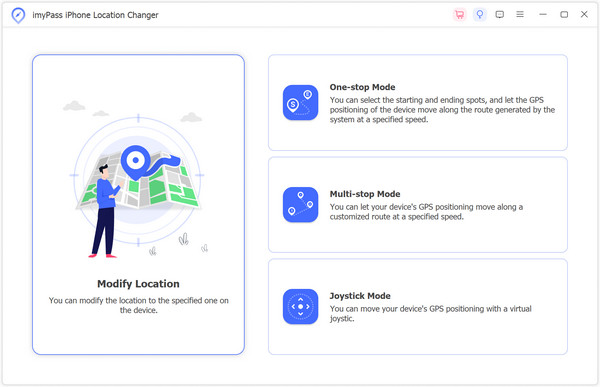 ขั้นตอนที่ 5สุดท้ายนี้ คุณมีตัวเลือกในการคลิกจุดใดก็ได้บนแผนที่หรือป้อนที่อยู่ จากนั้นกด เริ่มย้าย เพื่อเคลื่อนย้ายไปยังจุดหมายปลายทางที่คุณเลือกทันที
ขั้นตอนที่ 5สุดท้ายนี้ คุณมีตัวเลือกในการคลิกจุดใดก็ได้บนแผนที่หรือป้อนที่อยู่ จากนั้นกด เริ่มย้าย เพื่อเคลื่อนย้ายไปยังจุดหมายปลายทางที่คุณเลือกทันที 
ส่วนที่ 4 คำถามที่พบบ่อยเกี่ยวกับตำแหน่ง Twitter
Twitter แสดงตำแหน่งปัจจุบันของคุณหรือไม่?
Twitter อนุญาตให้ผู้ใช้แชร์ตำแหน่งของตนผ่านทวีต รูปภาพ หรือฟีเจอร์แชร์ตำแหน่งที่แน่นอน อย่างไรก็ตาม เป็นทางเลือก ผู้ใช้สามารถเลือกที่จะรวมข้อมูลตำแหน่งของตนได้ หากเปิดใช้งาน ทวีตอาจแสดงตำแหน่งปัจจุบันของผู้ใช้
ตำแหน่งของ Twitter มีความแม่นยำแค่ไหน?
ความแม่นยำของตำแหน่ง Twitter ขึ้นอยู่กับการตั้งค่าที่ผู้ใช้เลือก หากผู้ใช้เปิดใช้งานการแชร์ตำแหน่งที่แม่นยำ ทวีตอาจมีความแม่นยำสูง โดยระบุพิกัดที่แน่นอนของผู้ใช้ อย่างไรก็ตาม ผู้ใช้สามารถควบคุมการตั้งค่าเหล่านี้และเลือกระดับรายละเอียดตำแหน่งที่แชร์ได้
ฉันจะหยุด Twitter ไม่ให้ติดตามตำแหน่งของฉันได้อย่างไร
หากต้องการหยุดไม่ให้ Twitter ติดตามตำแหน่งของคุณ ให้ไปที่การตั้งค่าอุปกรณ์ของคุณ ค้นหา Twitter และจำกัดการเข้าถึงตำแหน่ง ในแอป Twitter ให้ปรับการตั้งค่าตำแหน่งในส่วนความเป็นส่วนตัว ตรวจสอบให้แน่ใจว่าได้ปิดตัวเลือก แบ่งปันตำแหน่งที่แน่นอน เพื่อป้องกันไม่ให้ Twitter ติดตามตำแหน่งที่แน่นอนของคุณ
ฉันจะเรียกคืนบัญชี Twitter ของฉันโดยไม่ต้องใช้ชื่อผู้ใช้และรหัสผ่านได้อย่างไร
หากต้องการกู้คืนบัญชี Twitter ของคุณโดยไม่มีชื่อผู้ใช้และรหัสผ่าน โปรดไปที่หน้าเข้าสู่ระบบ คลิก ลืมรหัสผ่านทวิตเตอร์และปฏิบัติตามคำแนะนำ ระบุอีเมลหรือหมายเลขโทรศัพท์ที่เกี่ยวข้องเพื่อรับคำแนะนำในการรีเซ็ตรหัสผ่านและการเข้าถึงบัญชีของคุณอีกครั้ง
ฉันจะดึงบัญชี Twitter ของฉันบน iPhone หรือ iPad ของฉันเพื่อเปลี่ยนตำแหน่งได้อย่างไร
หากต้องการดึงบัญชี Twitter ของคุณบน iPhone หรือ iPad และเปลี่ยนตำแหน่ง ให้ไปที่การตั้งค่า แตะรหัสผ่าน และเลือกรหัสผ่านเว็บไซต์และแอป จัดการรหัสผ่านบน iPhone หรือ iPad ของคุณ- ค้นหา Twitter อัปเดตข้อมูลประจำตัวของคุณและเข้าถึงบัญชีของคุณเพื่อปรับตำแหน่ง
บทสรุป
มีความเชี่ยวชาญด้าน ปลอมตำแหน่ง Twitter ของคุณการทำความเข้าใจสาเหตุของการปิดใช้งานตำแหน่งดังกล่าว และตรวจสอบวิธีสร้างตำแหน่งของคุณ ล้วนจำเป็นในการเป็นผู้เชี่ยวชาญในการปลอมแปลงตำแหน่งบน Twitter คุณสามารถใช้เครื่องมือและข้อมูลเชิงลึกเหล่านี้เพื่อเรียกดูแพลตฟอร์มในขณะที่ยังคงควบคุมความเป็นส่วนตัวและขอบเขตออนไลน์ของคุณ